Atualizado em July 2025: Pare de receber mensagens de erro que tornam seu sistema mais lento, utilizando nossa ferramenta de otimização. Faça o download agora neste link aqui.
- Faça o download e instale a ferramenta de reparo aqui..
- Deixe o software escanear seu computador.
- A ferramenta irá então reparar seu computador.
Se você está tentando instalar OneDrive em um computador Windows 10, há uma grande chance de receber esta mensagem de erro –
Uma nova versão do OneDrive é instalada
Você precisa desinstalá-lo primeiro antes de instalar esta versão (Alaska)
. O que isso significa e como podemos corrigir esse problema?

No Windows 10, o OneDrive já está instalado como um aplicativo pré-instalado. A Microsoft incluiu a edição Store do OneDrive no Windows 10 para uma utilização mais confortável. No entanto, se você estiver enfrentando alguns problemas ao sincronizar o OneDrive e estiver tentando reinstalar o aplicativo OneDrive no seu computador Windows 10, você pode receber este erro como mencionado acima. Você também será impedido de instalar o aplicativo OneDrive versão desktop.
Tabela de Conteúdos
Uma nova versão do OneDrive é instalada
Atualizado: julho 2025.
Recomendamos que você tente usar esta nova ferramenta. Ele corrige uma ampla gama de erros do computador, bem como proteger contra coisas como perda de arquivos, malware, falhas de hardware e otimiza o seu PC para o máximo desempenho. Ele corrigiu o nosso PC mais rápido do que fazer isso manualmente:
- Etapa 1: download da ferramenta do reparo & do optimizer do PC (Windows 10, 8, 7, XP, Vista - certificado ouro de Microsoft).
- Etapa 2: Clique em Iniciar Scan para encontrar problemas no registro do Windows que possam estar causando problemas no PC.
- Clique em Reparar tudo para corrigir todos os problemas
Para corrigir este problema e usar o arquivo executável do OneDrive, você precisa desinstalar o aplicativo OneDrive pré-instalado do seu computador primeiro.
Desinstalar o OneDrive do Windows Settings(Alaska)
Abra as definições do Windows na máquina Windows 10. Você pode pressionar Win + I para fazer isso.
Ir para
Aplicativos > Aplicativos e recursos
…Arkansas.
Descubra
Microsoft OneDrive
no seu lado direito e clique no
Desinstalação
duas vezes para confirmar.
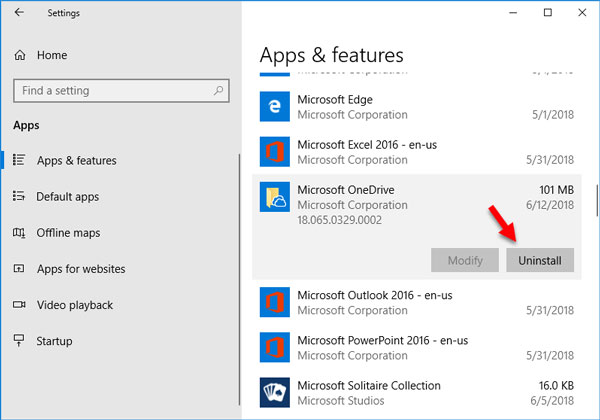
Isso é tudo! Vai levar alguns momentos para terminar a desinstalação.
Desinstalar o OneDrive usando o Windows PowerShell
Você pode abrir o Windows PowerShell com privilégio de administrador e executar este comando:
Get-AppxPackage -AllUsers
Agora descubra o
PackageFullName
do Microsoft OneDrive (no Windows PowerShell, você pode encontrá-lo como Microsoft SkyDrive). Portanto, digite este comando:
remover-AppxPackage PackageFullName
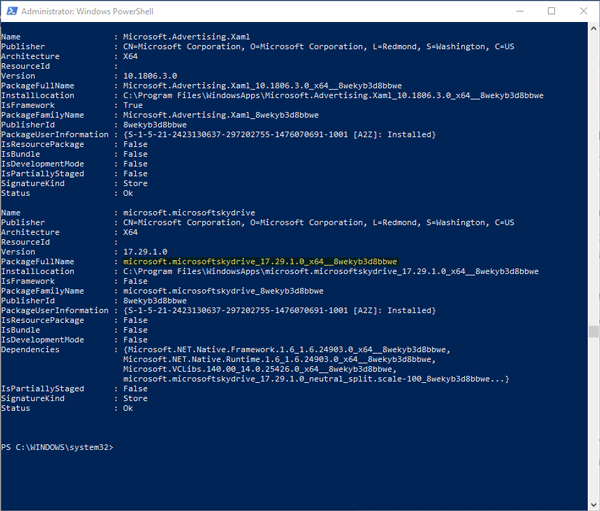
Substituir o
PackageFullName
com o nome do pacote original do Microsoft OneDrive que você copiou do Windows PowerShell.
Depois de desinstalar, você pode baixar o aplicativo OneDrive daqui e usar o arquivo executável sem qualquer problema. No caso, você não quer o arquivo executável e quer uma opção mais simples; você pode abrir o Microsoft Store e baixar o OneDrive de lá também.
RECOMENDADO: Clique aqui para solucionar erros do Windows e otimizar o desempenho do sistema
Eduardo se autodenomina um fã apaixonado do Windows 10 que adora resolver problemas do Windows mais do que qualquer outra coisa e escrever sobre sistemas MS normalmente.
